Excel不自动计算怎么办?
发布时间:2021年02月01日 16:46
在工作中我们经常用Excel软件来处理数据、用它来求和求平均数和求平方等运算,Excel软件的这些处理数据的功能是非常简便,易操作的,有的时候我们在做年终总结或统计成绩的时候,经常需要把数据汇总起来求和,但总有不尽人意的时候,以前往下一拉鼠标,整列就跟着自动求和了,但这次就不操作了,那么Excel不自动计算该怎么办呢,以下就是解决方法。
1、在Excel中找到需要操作的表格文件,如下图所示,这时可看到下拉数据是不能自动计算的,进入下一步。
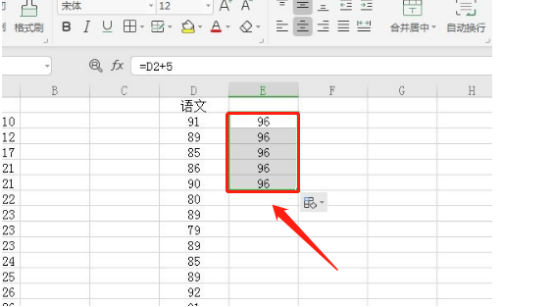
2、在文件上方的菜单栏中选择文件,点击文件前的菜单选项,如下图所示的位置,进入下一页面。
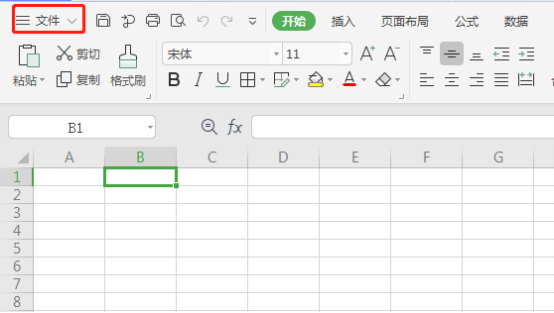
3、在弹出的设置选项对话框中选择左下角的“选项”选项,点击进入下一页面,如下图所示。
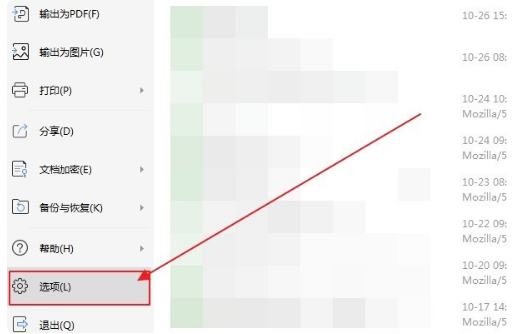
4、在弹出的设置选项对话框点击重新计算标签,将这里的“自动重算”前的圆圈勾选中,如下图所示,进入下一步。
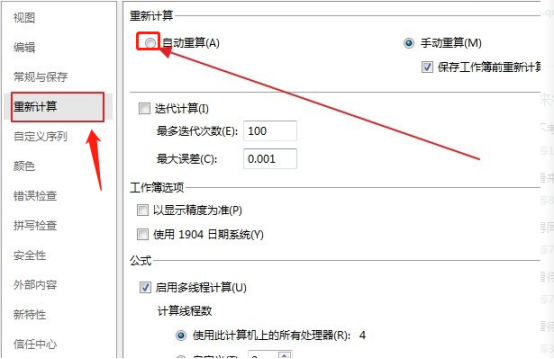
5、将“自动重算”选项勾选后,点击右下角的确定选项,进入下一步。

6、这时就可以使用下拉数据操作,这时可以看到数据已经可以自动计算了,如下图所示。
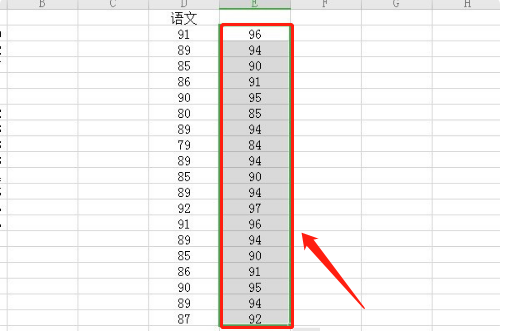
大家学会了Excel不自动计算的解决办法了吧,其实造成这个的原因是在设置的时候没有勾选“自动重算”的功能,只要你将这一项勾选上,往下拉数据就能自动求和了,这个方法对你在工作中是不是非常有帮助呢。
本篇文章使用以下硬件型号:联想小新Air15;系统版本:win10;软件版本:WPS 2019。





